[モディファイヤ スタック](modifier stack)コントロールは、[修正](Modify)パネルの最上部近く、[モディファイヤ リスト](Modifier List)のすぐ下に表示されます。モディファイヤ スタック(略称「スタック」)には、オブジェクトの作成パラメータや適用されたモディファイヤなど、オブジェクトの累積履歴が格納されます。スタックの一番下には、元のオブジェクトが格納されています。オブジェクトの上に、モディファイヤが下から上へ順番に格納されます。この順番でモディファイヤがオブジェクトのジオメトリに適用されます。
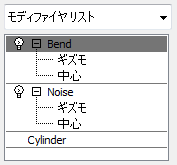
スタックで適用された 2 つのモディファイヤを持つオブジェクト
モディファイヤ スタック表示でのインスタンスおよび参照
モディファイヤ スタックの表示では、インスタンスまたは参照以外のオブジェクトおよびモディファイヤは、ノーマル タイプで表示されます。スタック表示では、インスタンスおよび参照は次のように表示されます。
- インスタンス化されたオブジェクトの名前は太字で表示されます。
- モディファイヤがインスタンス化されたパイプラインの一部である場合、モディファイヤの名前は太字で表示されます。
上: プレーン テキストで表示されたプレーン オブジェクト
下: 太字で表示されたオブジェクト インスタンス
上: プレーン テキストで表示されたパイプライン
下: 太字で表示されたパイプライン インスタンス
- 2 つ以上のパイプラインに適用されるモディファイヤは、インスタンス化モディファイヤと呼ばれます。名前は斜体で表示されます。
- インスタンス化モディファイヤであり、かつインスタンス化パイプラインの一部になっている場合、名前は太字の斜体で表示されます。
上: 斜体で表示されたインスタンス化モディファイヤ(2 つのオブジェクトに適用されたモディファイヤ)
下: 太字の斜体で表示されたインスタンス化パイプラインのインスタンス化モディファイヤ
- 参照オブジェクトの上には、暗い色のバーが表示されます。バーの下のモディファイヤは、現在のパイプラインの一部です。バーの上には、参照オブジェクト固有のモディファイヤが表示されます。 注: 参照のインスタンスを作成することもできます。この場合、参照バーの上のモディファイヤが参照およびそのインスタンスに適用されます。
- 参照オブジェクト バーの上のモディファイヤは、それ自体インスタンスになり、他のパイプラインに表示できます。この場合、名前は斜体で表示されます(プレーンまたは太字)。
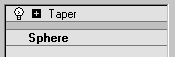
上: オブジェクト参照の場合、パイプにバーが表示される
下: 参照に適用されるモディファイヤは、参照に一意であるため、太字で表示されない
![]() [個別のモディファイヤとして割り当て](Make Unique)ボタンを使用すると、パイプラインまたはモディファイヤ インスタンスを一意にすることができます。基本オブジェクトをハイライト表示し、[個別のモディファイヤとして割り当て](Make Unique)をクリックすると、すべてのパイプラインが一意になります。また、太字モディファイヤをハイライト表示し、[個別のモディファイヤとして割り当て](Make Unique)をクリックすると、パイプラインが一意になります。インスタンス化パイプラインの一部であるインスタンス化モディファイヤ(太字および斜体で表示)の場合、[個別のモディファイヤとして割り当て](Make Unique)をクリックすると、モディファイヤおよび一部のパイプラインが一意になります(モディファイヤ名は斜体ではなくなるが太字で表示される)。詳細は、「インスタンス化されたモディファイヤの動作」および「変換、モディファイヤ、およびオブジェクト データ フロー」を参照してください。
[個別のモディファイヤとして割り当て](Make Unique)ボタンを使用すると、パイプラインまたはモディファイヤ インスタンスを一意にすることができます。基本オブジェクトをハイライト表示し、[個別のモディファイヤとして割り当て](Make Unique)をクリックすると、すべてのパイプラインが一意になります。また、太字モディファイヤをハイライト表示し、[個別のモディファイヤとして割り当て](Make Unique)をクリックすると、パイプラインが一意になります。インスタンス化パイプラインの一部であるインスタンス化モディファイヤ(太字および斜体で表示)の場合、[個別のモディファイヤとして割り当て](Make Unique)をクリックすると、モディファイヤおよび一部のパイプラインが一意になります(モディファイヤ名は斜体ではなくなるが太字で表示される)。詳細は、「インスタンス化されたモディファイヤの動作」および「変換、モディファイヤ、およびオブジェクト データ フロー」を参照してください。
最後に使用したモディファイヤ
3ds Max では、最後に使用したモディファイヤの評価結果をキャッシュします。こうすると通常は、スタックでモディファイヤ間を移動するとき、より迅速に結果を参照することができます。
メモリの使用を節約するため、最後に使用したモディファイヤのリストは固定長になっています。リストがいっぱいになったら、新しいモディファイヤを追加するとリスト内の一番古いモディファイヤが削除されます。既定では、リストの長さは 1 です。MRUModSize エントリを 3dsmax.ini ファイルの[Performance]セクションに追加してこの値を増やすことができます。たとえば、次のように表示されます。
MRUModSize=10
目安としてはこの値を 10 に設定します。ただし、システムのメイン メモリの容量によって結果は異なります。
手順
オブジェクトの作成パラメータを調節するには:
- モディファイヤ スタックからオブジェクトの名前をクリックしてオブジェクトを選択します。
プリミティブ オブジェクトには、[パラメータ](Parameters)ロールアウトがあります。他の種類のオブジェクト(メッシュおよび NURBS など)には、さまざまなロールアウトがあります。
- ロールアウトのコントロールを使用してオブジェクトを調整します。
モディファイヤをオブジェクトに適用するには:
- オブジェクトを
 選択します。
選択します。 - 次のいずれかを実行します。
- モディファイヤ リストからモディファイヤを選択します。モディファイヤ リストとは、[修正](Modify)パネルの最上部付近にあるドロップダウン リストのことです。 ヒント: 多くの場合、同じ文字で始まる名前のモディファイヤは複数存在します。特定のモディファイヤに直接移動するには、目的のモディファイヤ名の最初の数文字(そのモディファイヤに一意になるだけの文字数)をすばやく入力します。たとえば、[ミラー](Mirror)モディファイヤをオブジェクトに適用するとします。
- [モディファイヤ](Modifiers)メニューからモディファイヤを選択します。このメニューではモディファイヤが機能別に表示されます。
一部のモディファイヤは、[モディファイヤ](Modifiers)メニューに表示されません。
- [修正](Modify)パネルにモディファイヤ ボタンが表示されている場合で、その中に目的のモディファイヤがあるときは、そのボタンをクリックします。
ボタンが表示されていない場合にボタンを表示するには、
 (モディファイヤ スタック表示の下にある [モディファイヤ セットを設定](Configure Modifier Sets)ダイアログ ボックス)をクリックして、[ボタンを表示](Show Buttons)を選択します。モディファイヤ名を示す一連のボタンが、モディファイヤ リストとスタック表示の間に表示されます。[モディファイヤ セットを設定](Configure Modifier Sets)ボタンを再度クリックし、使用するモディファイヤ セット([フリー フォーム変形](Free-Form Deformations)など)を選択します。次に、適用するモディファイヤに対応するボタンをクリックします。
(モディファイヤ スタック表示の下にある [モディファイヤ セットを設定](Configure Modifier Sets)ダイアログ ボックス)をクリックして、[ボタンを表示](Show Buttons)を選択します。モディファイヤ名を示す一連のボタンが、モディファイヤ リストとスタック表示の間に表示されます。[モディファイヤ セットを設定](Configure Modifier Sets)ボタンを再度クリックし、使用するモディファイヤ セット([フリー フォーム変形](Free-Form Deformations)など)を選択します。次に、適用するモディファイヤに対応するボタンをクリックします。
モディファイヤ スタック表示の下のロールアウトに、モディファイヤの設定が表示されます。これらの設定を変更すると、ビューポートのオブジェクトが更新されます。
- モディファイヤ リストからモディファイヤを選択します。モディファイヤ リストとは、[修正](Modify)パネルの最上部付近にあるドロップダウン リストのことです。
モディファイヤを削除するには、次のいずれかの操作を行います。
- スタックから削除するモディファイヤの名前を選択し、
 ([スタックからモディファイヤを削除](Remove Modifier From The Stack))ボタンをクリックします。このボタンは、モディファイヤ スタックの下にあるツールです。
([スタックからモディファイヤを削除](Remove Modifier From The Stack))ボタンをクリックします。このボタンは、モディファイヤ スタックの下にあるツールです。 - スタックのモディファイヤ名を右クリックし、[削除](Delete)を選択します。
モディファイヤの効果をオフにするには、次のいずれかを実行します。
- スタックのモディファイヤ名の左にある
 電球アイコンをクリックします。
電球アイコンをクリックします。 モディファイヤを適用すると、既定では電球アイコンはオンになります。
- スタック表示のモディファイヤ名を右クリックして、[オフ](Off)を選択します。
モディファイヤの効果をオンに戻すには、次のいずれかを実行します。
- スタックのモディファイヤ名の左にある
 電球アイコンをクリックします。
電球アイコンをクリックします。 - スタック表示のモディファイヤ名を右クリックして、[オン](On)を選択します。
モディファイヤ スタックの表示サイズを変更するには:
- カーソルをスタック リストの下のツール ボタンの下にあるシェーディングされたバーの上に置きます。
カーソルが、サイズ変更可能なウィンドウの水平ラインに表示されるような上下のサイズ変更矢印に変わります。
- バーを上また下にドラッグして、[修正](Modify)パネルのスタック表示のサイズを変更します。
スタック内のモディファイヤの位置を変更するには:
- モディファイヤをスタック内の別の位置にドラッグします。
- [カット](Cut)および[貼り付け](Paste)を使用します。
- スタック内のモディファイヤの名前を右クリックして、[カット](Cut)を選択します。
- 前に(つまり上に)表示されるモディファイヤの名前を右クリックし、[貼り付け](Paste)を選択します。
[モディファイヤ](modifier)ボタンを使用するには:
 ([モディファイヤ セットを設定](Configure Modifier Sets))ボタンをクリックし、[ボタンを表示](Show Buttons)を選択します。
([モディファイヤ セットを設定](Configure Modifier Sets))ボタンをクリックし、[ボタンを表示](Show Buttons)を選択します。 このメニュー項目は切り替えができます。オンまたはオフに設定することができます。[ボタンを表示](Show Buttons)にチェックマークを付けると、現在のボタン セットがドロップダウン モディファイヤ リストとスタック表示の間に表示されます。
詳細は、「[モディファイヤ セットを設定](Configure Modifier Sets)ダイアログ ボックス」を参照してください。
モディファイヤ付きオブジェクトを編集可能メッシュに変換するには、次のいずれかを実行します。
- モディファイヤ スタックを右クリックして、[すべてを集約](Collapse All)を選択します。
集約を元に戻すことができないことを警告するダイアログ ボックスが表示され、オブジェクトを変換する前に停止するオプションが提供されます。
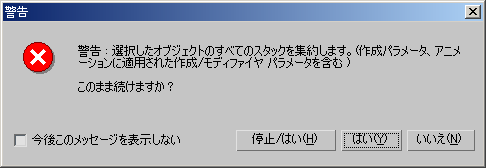
- ビューポート内のオブジェクトを右クリックして、クアッド メニューから[変換](Convert)
 [編集可能メッシュに変換](Convert to Editable Mesh)を選択します。 ヒント: モディファイヤ付きオブジェクトは、編集可能パッチまたは編集可能ポリゴン サーフェスにも変換できます。クアッド メニューを使用して変換します。
[編集可能メッシュに変換](Convert to Editable Mesh)を選択します。 ヒント: モディファイヤ付きオブジェクトは、編集可能パッチまたは編集可能ポリゴン サーフェスにも変換できます。クアッド メニューを使用して変換します。
ギズモや中心点などモディファイヤのコンポーネントを調整するには:
 [+]アイコンをクリックしてモディファイヤの階層を展開します。
[+]アイコンをクリックしてモディファイヤの階層を展開します。 - ギズモなど、調整するコンポーネントをクリックします。
アクティブな間、このコンポーネントはハイライト表示されます。
- コンポーネントを調整します。
たとえば、変換を使用して、ギズモや中心点などを移動できます。
- 終了したら、
 [-]アイコンをクリックして階層を非表示にします。モディファイヤ自体が再度ハイライト表示されます。 ヒント: スタックを右クリックし、[サブツリーを表示](Show All Subtrees)を選択すると、すべての階層が表示され、[サブツリーを非表示](Hide All Subtrees)を選択すると、オブジェクトおよびモディファイヤだけが表示されます。
[-]アイコンをクリックして階層を非表示にします。モディファイヤ自体が再度ハイライト表示されます。 ヒント: スタックを右クリックし、[サブツリーを表示](Show All Subtrees)を選択すると、すべての階層が表示され、[サブツリーを非表示](Hide All Subtrees)を選択すると、オブジェクトおよびモディファイヤだけが表示されます。
複雑なオブジェクト用にサブオブジェクト レベルに移動するには:
 [+]アイコンをクリックしてオブジェクトの階層を表示します。
[+]アイコンをクリックしてオブジェクトの階層を表示します。 - 調整するサブオブジェクト レベルを選択します。
アクティブになると、このサブオブジェクト レベルがハイライト表示されます。
キーボード ショートカット:
 を押すと、異なるサブオブジェクト レベルが巡回して選択されます。
を押すと、異なるサブオブジェクト レベルが巡回して選択されます。 - サブオブジェクトを調整します。
新しいサブオブジェクト タイプを追加すると、モディファイヤ スタックは更新され、新しいサブオブジェクト レベルが表示されます。たとえば、NURBS サーフェスにポイント カーブ サブオブジェクトを追加すると、スタックに[ポイント](Point)および[カーブ](Curve)サブオブジェクト レベルが表示されます。
- サブオブジェクト レベルから離れるには、トップレベルのオブジェクト名または別のトップレベル オブジェクトをクリックします。 ヒント: スタックを右クリックし、[サブツリーを表示](Show All Subtrees)を選択すると、すべての階層が表示され、[サブツリーを非表示](Hide All Subtrees)を選択すると、オブジェクトおよびモディファイヤだけが表示されます。
インタフェース
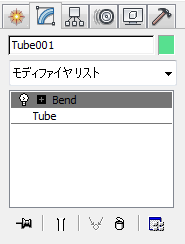
モディファイヤ スタック
モディファイヤ リスト
モディファイヤ リストでは、スタックに追加するモディファイヤを選択できます。このリストからオブジェクト空間モディファイヤを選択すると、オブジェクトの上またはスタックで現在ハイライト表示されているモディファイヤの上に表示されます。このリストからワールド空間モディファイヤを選択すると、スタックの最上部に表示されます。
- 基点を使用
-
モディファイヤ リストの最初の項目は、[基点を使用](Use Pivot Points)切り替えです。複数のオブジェクトが選択されている場合にのみ使用できます。
[基点を使用](Use Pivot Points)がオンの場合、3ds Max は各オブジェクトの基点をモディファイヤの操作の中心として使用します。たとえば、Z 軸に沿って木のラインをベンドすると、幹に沿ってすべてベンドされます。
[基点を使用](Use Pivot Points)がオフの場合、3ds Max は全選択セットの中央基点を計算し、選択したオブジェクトすべてを修正します。たとえば、Z 軸に沿って木のラインをベンドすると、ラインの末端にある木は基点のある中心部の木よりも変形が激しくなります。
[基点を使用](Use Pivot Points)の設定は持続するので、現在のセッション中に別のオブジェクトのセットにモディファイヤを適用すると、同じ設定が使用されます。
注: モディファイヤを複数のオブジェクトに適用する前に、[基点を使用](Use Pivot Points)の設定を必要な値に変更してください。後から設定を変更することはできません。選択セットはそのままで、モディファイヤを削除して最初からやり直すことはできます。
[モディファイヤ](Modifier)ボタン
モディファイヤ リストとスタック表示の間に、オプションでボタンを 32 個まで表示できます。ボタンは、スタックにモディファイヤを追加するときのショートカットです。
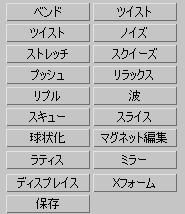
![]() [モディファイヤ](Modifier)ボタンを表示するには、(スタック表示の下の)[モディファイヤ セットを設定](Configure Modifier Sets)をクリックして[ボタンを表示](Show Buttons)を選択します。
[モディファイヤ](Modifier)ボタンを表示するには、(スタック表示の下の)[モディファイヤ セットを設定](Configure Modifier Sets)をクリックして[ボタンを表示](Show Buttons)を選択します。
![]() ボタン セットをカスタマイズするには、(スタック表示の下の)[モディファイヤ セットを設定](Configure Modifier Sets)をクリックして[モディファイヤ セットを設定](Configure Modifier Sets)を選択します。
ボタン セットをカスタマイズするには、(スタック表示の下の)[モディファイヤ セットを設定](Configure Modifier Sets)をクリックして[モディファイヤ セットを設定](Configure Modifier Sets)を選択します。
モディファイヤ ボタンが表示されている場合、ボタンをクリックすると、スタックにモディファイヤが追加されます。オブジェクト空間モディファイヤは、選択しているオブジェクトまたはモディファイヤのすぐ上に適用されます。ワールド空間モディファイヤはスタックの最上部に適用されます。
スタック表示
モディファイヤ スタックは次のように構成されています。
- スタックの最下部にある最初の項目には、常にオブジェクトの種類が表示されます。この項目をクリックすると、オブジェクトの作成パラメータを表示して調整できます。
モディファイヤ スタック内で項目を選択すると、バックグラウンドがハイライト表示され、項目が選択されていること、またスタック表示の下に表示されるロールアウトでオブジェクトまたはモディファイヤのパラメータが調整できることを示します。
- オブジェクトの上には、オブジェクト空間モディファイヤの項目が表示されます。モディファイヤの項目をクリックすると、モディファイヤのパラメータを表示して調整できます。
このセクションでは、既に適用した任意のモディファイヤに戻ることができ、オブジェクトでの効果を調整できます。また、スタックからモディファイヤを削除して、その効果を無効にすることもできます。
注: 3ds Max では、オブジェクト空間モディファイヤを適用した後、ただし、スペース ワープまたはワールド空間モディファイヤを適用する前に変換が適用されます。 - スタックの最上部には、オブジェクトが使用するスペースワープおよびワールド空間モディファイヤを示します。たとえば、オブジェクトが[リプル スペース ワープ](Ripple space warp)モディファイヤにバインドされている場合には、最上部のセクションの項目には「リプルのバインド」と表示されます。
![]()
![]() スタック内の各モディファイヤの左には電球アイコンが表示されます。電球が白で表示される場合、モディファイヤは下のスタックに適用されることを示します。電球がグレーで表示される場合、モディファイヤはオフです。クリックして、モディファイヤのオン/オフ状態を切り替えます。
スタック内の各モディファイヤの左には電球アイコンが表示されます。電球が白で表示される場合、モディファイヤは下のスタックに適用されることを示します。電球がグレーで表示される場合、モディファイヤはオフです。クリックして、モディファイヤのオン/オフ状態を切り替えます。
![]()
![]() モディファイヤに中心またはギズモなどのサブコントロールがある場合、スタックに[+]/[-]の小さいアイコンが表示されます。このアイコンをクリックして階層を開いたり閉じたりします。
モディファイヤに中心またはギズモなどのサブコントロールがある場合、スタックに[+]/[-]の小さいアイコンが表示されます。このアイコンをクリックして階層を開いたり閉じたりします。
モディファイヤの階層を開いてサブコントロールにアクセスする
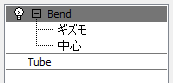
モディファイヤの階層を開いてサブコントロールにアクセスする
階層を開くと、ギズモなどのサブコントロールを選択し、調整することができます。使用可能なサブコントロールはモディファイヤによって異なります。
編集可能メッシュおよび NURBS などのサブオブジェクトの階層を持つオブジェクトでは、モディファイヤ スタック内に集約可能な階層も表示されます。
サブオブジェクト レベルを操作するには、階層をクリックして開き、サブオブジェクト レベルを選択します。特定のレベルまたは種類のサブオブジェクトのコントロールがスタック表示の下のロールアウトに表示されます。
(特定の種類のサブオブジェクトでは、スタックの右側に調整中のサブオブジェクトの種類を示すアイコンが表示される)。
オブジェクトの階層を開いてサブオブジェクト レベルにアクセスする
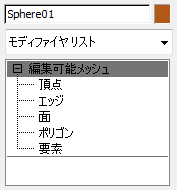
オブジェクトの階層を開いてサブオブジェクト レベルにアクセスする
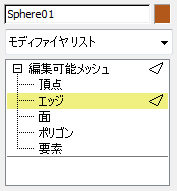
オブジェクトの階層を開いてサブオブジェクト レベルにアクセスする
[ツール](Tool)ボタン
スタック表示の下に、スタックを管理するためのボタンが一列に表示されます。
 スタックをロック
スタックをロック-
選択されたオブジェクトを後から変更するかにかかわらず、現在選択しているオブジェクトにスタックが残るように、スタックをオブジェクトにロックします。[修正](Modify)パネル全体が現在のオブジェクトにロックされます。
[スタックをロック](Pin Stack)は、修正されたオブジェクトのスタックの中の場所を確保したまま、他のオブジェクトを変換するときに便利です。
 最終結果を表示
最終結果を表示-
スタック内の現在の位置に関係なく、選択されたオブジェクトに対して、スタック内のすべてのモディファイヤが適用された状態を表示します。この切り替えをオフにすると、オブジェクトは、スタック内の現在のモディファイヤまで変更された状態で表示されます。
 個別のモディファイヤとして割り当て
個別のモディファイヤとして割り当て-
インスタンス化したモディファイヤを現在のオブジェクトで固有のコピーに変換します。個別のモディファイヤとして割り当てを参照してください。
 スタックからモディファイヤを削除
スタックからモディファイヤを削除-
現在のモディファイヤを削除したり、現在のスペース ワープのバインドを解除します。
 モディファイヤ セットを設定
モディファイヤ セットを設定-
クリックすると、[モディファイヤ セット](Modifier Sets)メニューが表示されます。